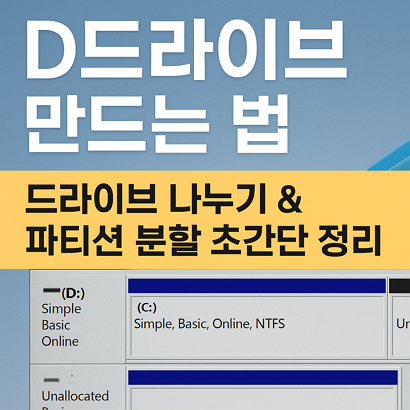
이번 글에서는 윈도우11 D드라이브 만드는 법에 대해 알아볼 예정입니다.
C드라이브(로컬디스크, C디스크) 하나의 큰 용량을 축소하고 D드라이브, E드라이브 등을 생성하는 과정입니다.
드라이브 나누기(파티션 분할) 뿐만 아니라, 여러 개의 드라이브를 합치는 방법도 알려드릴 테니 천천히 따라 해보세요 🙂
윈도우10도 똑같지만, 더욱 정확히 따라하고 싶으시면 다음 글을 확인하세요!
👉드라이브 나누기(D드라이브 만들기, 파티션 분할) – 초간단
윈도우11 D드라이브 만드는 법(드라이브 나누기)
1. ‘하드 디스크 파티션 만들기 및 포맷’ 실행
하단의 시작 버튼을 누르고
‘하드 디스크 파티션 만들기 및 포맷 검색’을 검색해서 열어보세요.
👉 하드 디스크만 검색하셔도 바로 나와요!
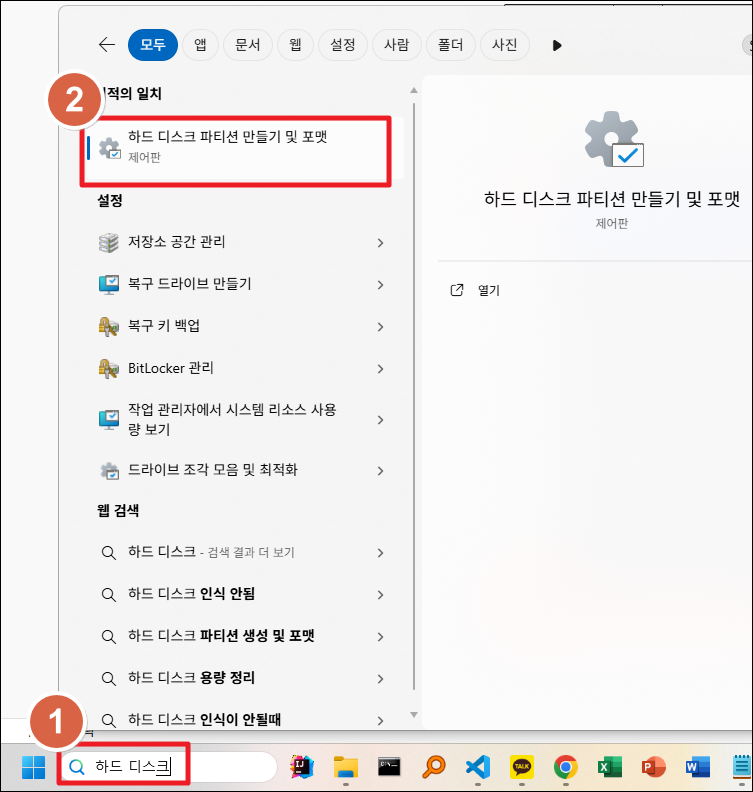
2. 볼륨 축소 – 드라이브 분할
사용 중인 디스크 현황이 나오는데요.
분할하고 싶은 디스크의 볼륨 축소(H)에 진입하세요.
일반적으로 분할 하는 C드라이브를 예로 들어보겠습니다.
(C:) 마우스 우클릭 → 볼륨 축소(H) Click
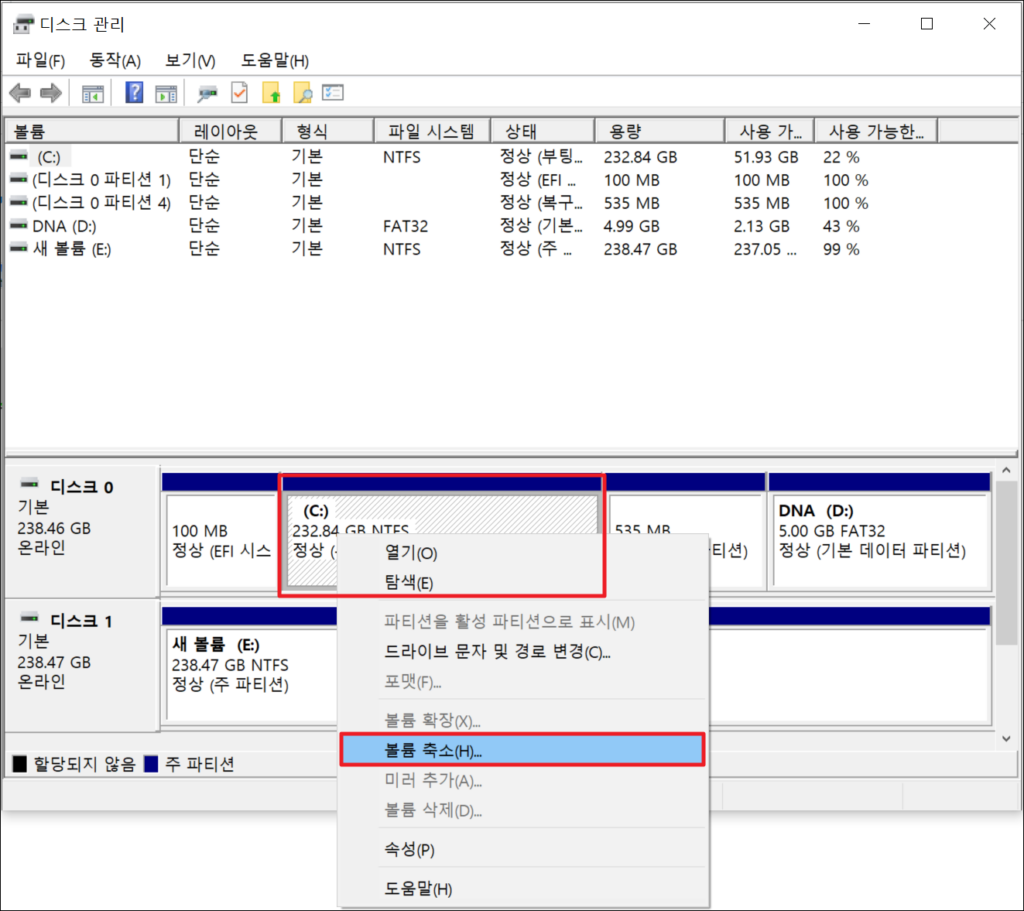
3. 축소할 공간 입력
생성할 드라이브에 나눠줄 용량을 입력하는 절차입니다. (축소 후 해당 용량만큼 생성)
축소할 공간을 입력하고 ‘축소(S)’를 누르면 됩니다.
- 1GB = 1024MB입니다.
- 10GB 짜리 D드라이브를 만드려면, 10240을 입력하세요.
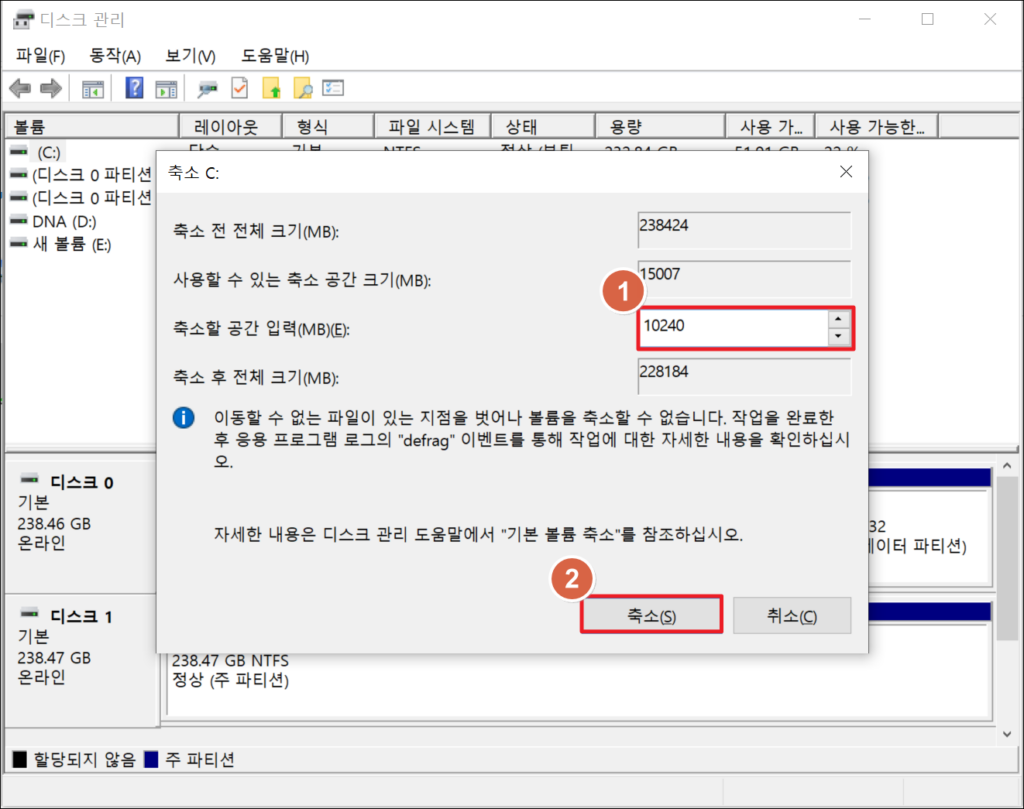
4. 할당되지 않은 공간 생성 성공
새로운 드라이브를 위해 나눠줄 공간을 성공적으로 마련했습니다.
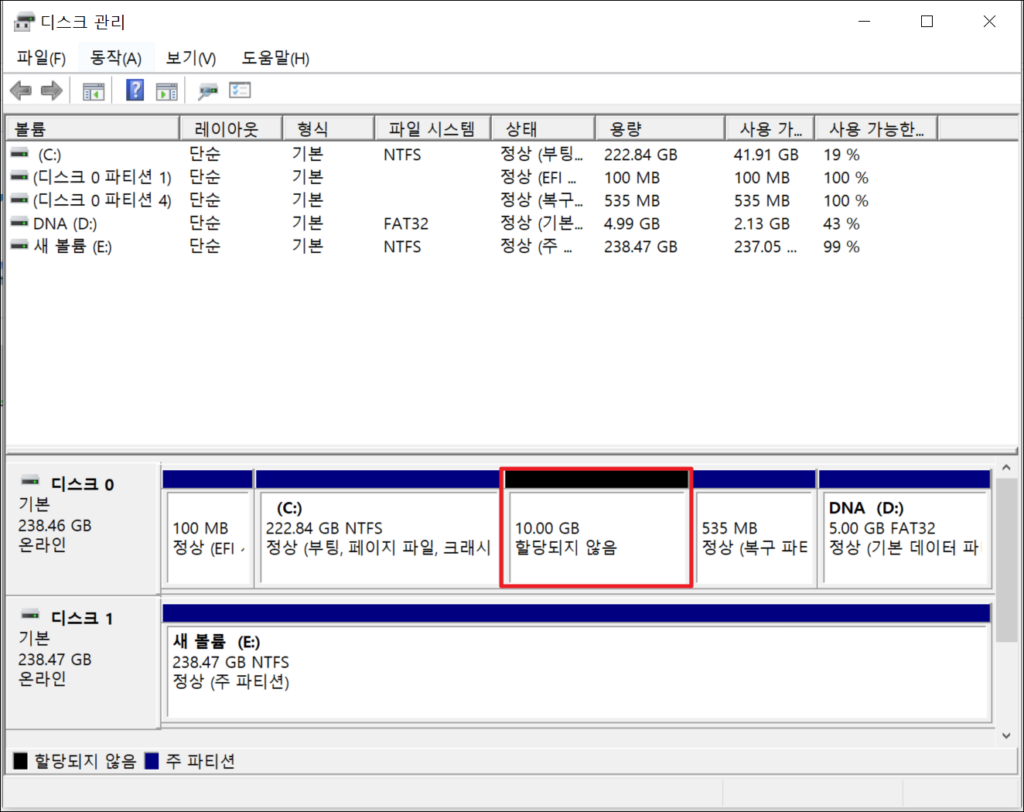
5. 새 단순 볼륨
할당되지 않은 공간을 새로운 볼륨(원하는 디스크)으로 만들 차례입니다.
마우스 우클릭 → 새 단순 볼륨(i) Click
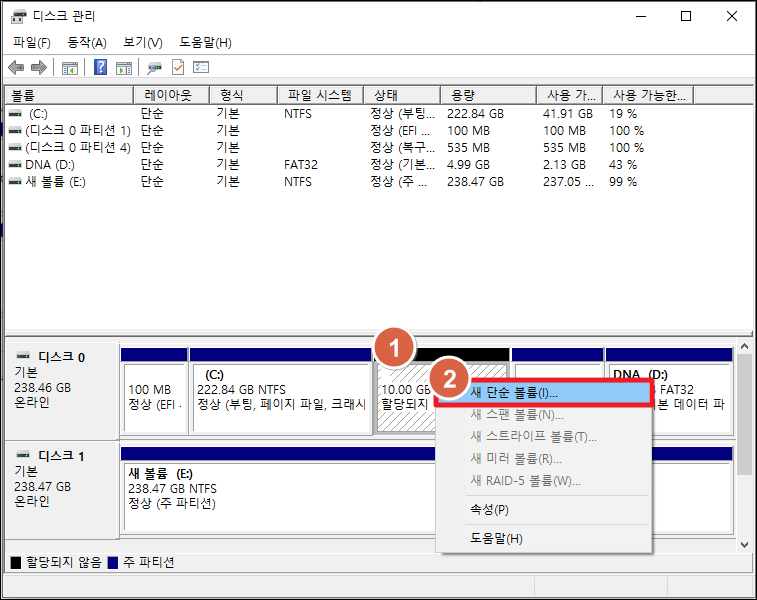
6. 단순 볼륨 만들기 마법사
다음(N) → 마침(N)
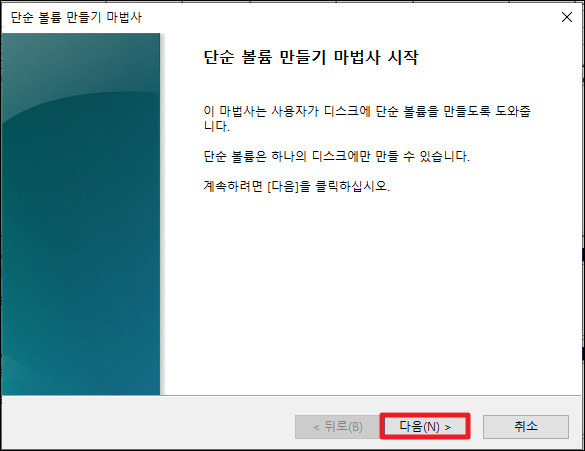
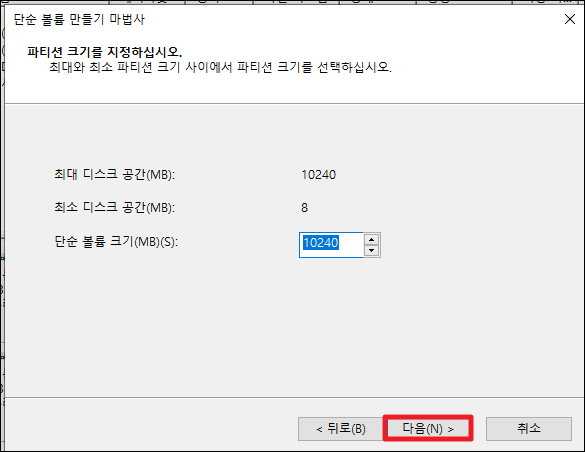
여기서 또 여러 디스크로 나누고 싶으시면
우선, 처음으로 만들 디스크 용량 만큼 볼륨 크기를 바꾸시면 됩니다.
아니면 그냥 다음(N) 누르세요.
7. 드라이브 문자 할당
생성할 드라이브 선택 → 다음(N) → 다음(N) → 마침
※ 전 이미 D드라이브가 있기 때문에 F로 생성해보겠습니다.
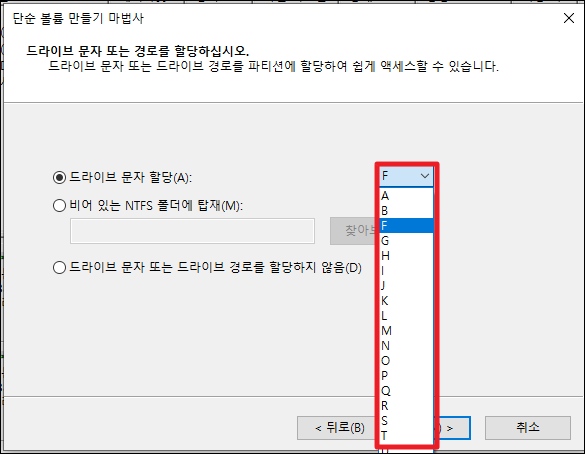
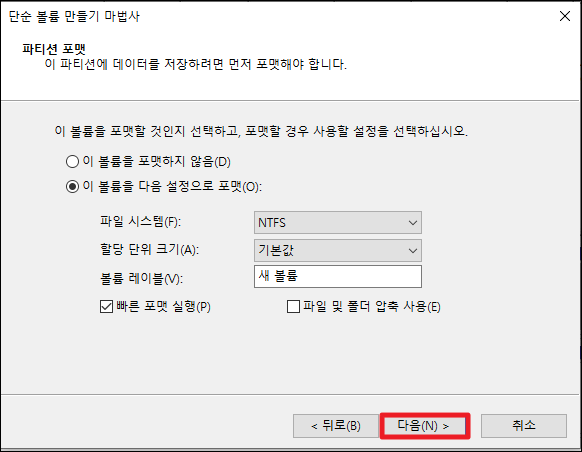
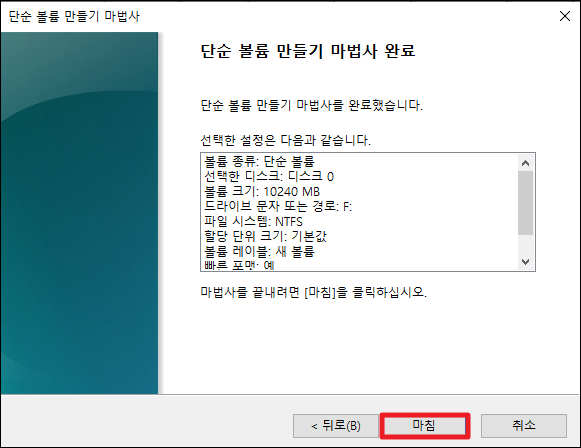
8. 완료
이제 새로운 드라이브가 생긴 것을 확인하실 수 있습니다.
간단하죠?
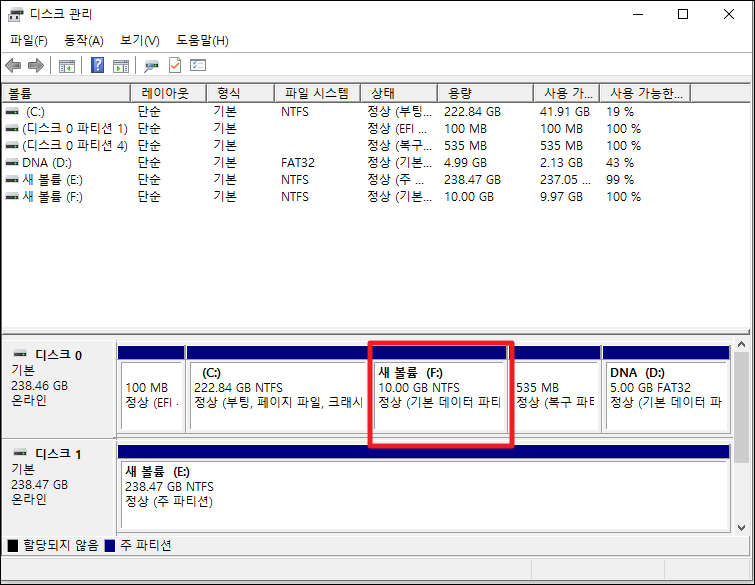
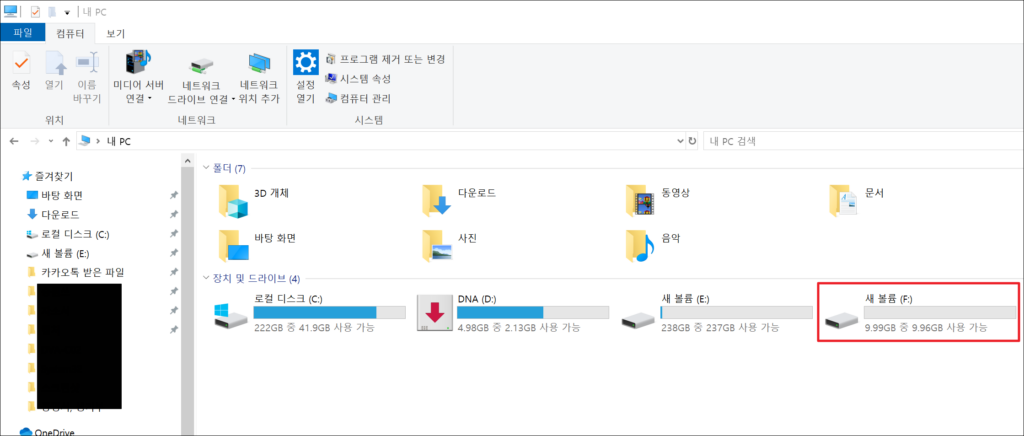
드라이브 다시 합치기?
나누었던 파티션을 다시 하나로 합치고 싶다면 아랫글을 확인해보세요 🙂
답글 남기기